Explication de l'option de contact global de SOLIDWORKS Simulation
SOLIDWORKS SimulationLes utilisateurs appellent souvent notre service de soutien technique pour savoir pourquoi leur modèle n'est pas stable. Dans bien des cas, ils ont supprimé leur condition de contact global ou l'ont modifiée de son paramètre par défaut (lié) à « sans pénétration ». La plupart du temps, ce n'est pas nécessaire.
Il y a trois options de contact dans la fenêtre de commande Contact du composant. (Figure 1)
- Aucune pénétration: Cette option permet à deux faces ou plus de se toucher et de développer des pressions/forces de contact, ainsi que de s'éloigner l'une de l'autre. Elle ne permet pas aux deux côtés de se fondre l'un dans l'autre et d'occuper le même espace ensemble.Article suggéré>>Conseils de simulation SOLIDWORKS : Configuration d'un ensemble de contacts sans pénétration)
- Lié: Cela permet à deux faces en contact ou à des faces avec un espace spécifique entre elles (lorsqu'il est spécifié à l'aide de laVisages sans contact option) pour rester en contact ou pour forcer l'écart à rester de la même taille, peu importe les charges appliquées sur les deux faces pendant l'analyse. En ce qui a trait à la simulation, lorsque deux pièces à deux faces sont collées, elles ne constituent en fait qu'une seule pièce.
- Autoriser la pénétration: Cette fonction de contact permet à plusieurs pièces de s'écouler les unes dans les autres pendant l'analyse au niveau des faces spécifiées pendant l'exécution de l'analyse. Cette option de contact est principalement utilisée dans les analyses de fréquence et de flambage.
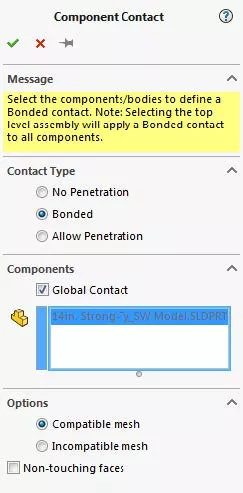
Figure 1 : Gestionnaire de commandes de contact de composant
Il est rare que l'ensemble de contacts sans pénétration doive être utilisé pour un ensemble de contacts globaux. En effet, SOLIDWORKS Simulation doit constamment vérifier tous les ensembles de contacts sans pénétration d'une étude pour vérifier s'ils répondent toujours aux critères de non-pénétration.
En raison de cela, les ensembles de contacts sans pénétration nécessitent beaucoup de calculs et peuvent nécessiter beaucoup de temps et de ressources informatiques pour être résolus avec précision lors d'une analyse de simulation. C'est particulièrement vrai pour les grands assemblages.
Les ensembles de contacts sans pénétration ne tiennent pas les pièces ensemble, mais permettent aux pièces de s'éloigner sans résistance. C'est pourquoi l'ensemble de contacts sans pénétration globale pourrait devenir instable pendant l'analyse, où les pièces s'envolent dans l'espace.
Tous Contacts mondiaux de composantsLa valeur par défaut est « Lié », ce que je vous recommande de laisser activé, car tout contact de composant et tout ensemble de contacts locaux remplacent automatiquement l'ensemble de contacts de composant global. Vous n'avez donc pas à vous soucier de leur inversion mutuelle. Une bonne façon d'y penser est de considérer que les contacts locaux ont toujours le dessus sur les contacts globaux.
Pour accéder au gestionnaire de commandes permettant de créer un ensemble de contacts locaux, cliquez avec le bouton droit de la souris sur « Connexions ». En haut du menu contextuel qui s'affiche, cliquez sur « Ensemble de contacts » pour ouvrir le gestionnaire de commandes des ensembles de contacts. (Voir la figure 2)
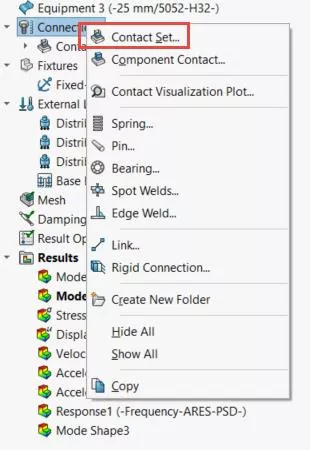
Figure 2 : Cliquez ici pour ouvrir le gestionnaire de commandes des ensembles de contacts
Après avoir ouvert le CommandManger des ensembles de contacts, l'utilisateur de Simulation peut spécifier le type de contact local qu'il souhaite utiliser, puis choisir les faces auxquelles l'ensemble de contacts sera appliqué.
La raison pour laquelle les ensembles de contacts locaux sont utiles est que le contact global et l'ensemble de contacts des composants ne « saisissent » pas et n'appliquent pas toujours le bon contact, voire aucun contact, entre deux ou plusieurs faces qui doivent avoir des ensembles de contacts pour que la simulation soit stable.
Par exemple, si une arête ou un point d'une pièce est destiné à être lié à une face d'une autre pièce, l'ensemble de contacts globaux n'appliquera pas de condition de contact à ces pièces. L'utilisateur doit reconnaître où se trouvent ces types de contacts et les appliquer manuellement dans un ensemble de contacts locaux.
Les ordinateurs ne sont pas assez intelligents pour reconnaître chaque situation et appliquer systématiquement les ensembles de contacts corrects. Les utilisateurs de simulation qui prennent des décisions d'ingénierie doivent toujours configurer correctement une nouvelle simulation. Les fenêtres de commande de contacts globaux et de composants de SOLIDWORKS Simulation peuvent simplifier la tâche, mais l'ingénieur doit toujours vérifier tous les contacts et les ajuster manuellement si nécessaire.
Plus de tutoriels SOLIDWORKS Simulation
Nouveautés SOLIDWORKS 2022 : Simulation, écoulement et plastiques
Tutoriels gratuits sur SOLIDWORKS Simulation
Analyse du mouvement SOLIDWORKS : couple et puissance du moteur
Points de Gauss, contraintes nodales et contraintes élémentaires dans SOLIDWORKS Simulation

À propos de Taran Packer
Taran est spécialiste du soutien technique pour SOLIDWORKS Simulation chez GoEngineer. Il détient un baccalauréat en génie biomédical de l'Université de l'Utah. Taran aime découvrir différents outils dans SOLIDWORKS Simulation, Flow Simulation et Plastics.
Recevez notre vaste gamme de ressources techniques directement dans votre boîte de réception.
Désabonnez-vous à tout moment.